Office2016の新機能です。
[校閲]タブの[インサイト]グループに[スマート検索]というコマンドがあります。
右クリックのショートカットメニューにも[スマート検索]があります。
選択したテキストで検索すると、ウィキペディアやBingの検索結果がウィンドウの右側の作業ウィンドウに表示され、素早く情報を得ることができます。
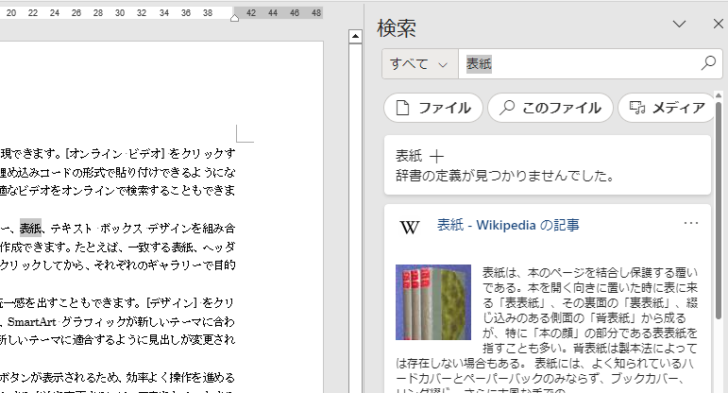
[校閲]/[参考資料]タブの[スマート検索]
[校閲]タブの[インサイト]グループに[スマート検索]があります。
以下は、Excel2016の[スマート検索]です。
スマート検索
定義、画像、Webページなど、さまざまなオンラインソースからの検索結果を検索します。
![Excel2016[校閲]タブの[スマート検索]](https://hamachan.info/WordPress2019/wp-content/uploads/2017/01/553smart01.png)
PowerPoint2016にもありますが、コマンド名は[検索]となっていますが、ポップヒントの内容は同じです。
![PowerPoint2016[校閲]タブの[検索]](https://hamachan.info/WordPress2019/wp-content/uploads/2017/01/553smart02-e1725280268899.png)
Wordは、以前は[校閲」タブに[スマート検索]があったのですが、バージョンアップにより[参考資料]タブに移行しています。
![Word[参考資料]タブの[スマート検索]](https://hamachan.info/WordPress2019/wp-content/uploads/2017/01/553smart302-e1731825782930.png)
文字列を選択してショートカットメニューから検索
文中の語句について調べたい場合は、文中の語句を選択して右クリックします。
ショートカットメニューの[スマート検索]をクリックします。
語句を選択して、[校閲]タブの[スマート検索]をクリックしても同じです。
Excelの[スマート検索]
以下は、Excelのセルで右クリックした時のショートカットメニューです。[スマート検索]をクリックします。
![Excelのセルで右クリックした時のショートカットメニュー[スマート検索]](https://hamachan.info/WordPress2019/wp-content/uploads/2017/01/553smart08.png)
Excelでは、文字列を選択して右クリックしても、検索キーワードに選択文字列が含まれることはありません。
しかし、作業ウィンドウに表示される検索結果は、選択文字列での検索結果が表示されます。
![Excelで文字列を選択したときのショートカットメニュー[スマート検索]](https://hamachan.info/WordPress2019/wp-content/uploads/2017/01/553smart10.png)
PowerPointの[検索]
以下は、PowerPointです。検索キーワードに選択文字列が表示されます。
![PowerPointのショートカットメニュー[検索]](https://hamachan.info/WordPress2019/wp-content/uploads/2017/01/553smart09.png)
Wordはミニツールバーにも[検索]コマンドが追加
Word2016では、バージョンアップされて、ミニツールバーにもコマンドが表示されるようになっています。
文字列をドラッグすると、すぐにミニツールバーが表示されます。[定義]の中に選択文字列が表示されます。
![Wordのミニツールバー[定義]](https://hamachan.info/WordPress2019/wp-content/uploads/2017/01/553smart11.png)
右クリックしてショートカットメニューを表示すると、以下のように[検索「〇〇」]と表示されます。
ミニツールバーの[定義]、ショートカットメニューの[検索]は同じ結果が表示されますので、どちらで操作してもかまいません。
![Wordのショートカットメニュー[検索]](https://hamachan.info/WordPress2019/wp-content/uploads/2017/01/553smart07.png)
参考選択時にミニツールバーが表示されない場合は、オプションの設定を確認してください。
![[Wordのオプション]ダイアログボックスの[全般]タブ-[選択時にミニツールバーを表示する]](https://hamachan.info/WordPress2019/wp-content/uploads/2017/01/smartkensaku202103.png)
ミニツールバーの非表示設定をしても、右クリックでショートカットメニューを表示すると表示されます。以下の記事で解説しています。
-
ミニツールバーの非表示設定(右クリック時は表示される)
ミニツールバーとは、小さいコマンドボタンが集まったもので、文字列を範囲選択したり、右クリックした時に上部に表示されます。 ミニツールバーでは ...
最新バージョンのミニツールバーは、[行と段落の間隔][中央揃え][両端揃え]のコマンドが消えています。(確認時のバージョン:2410(ビルド 18129.20116)
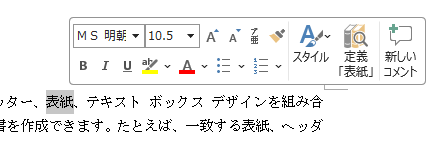
[検索]作業ウィンドウ
ウィンドウの右側に[検索」作業ウィンドウが現れ、検索結果が表示されます。
検索結果をクリックするとWebページが表示されます。
検索プロバイダーはbingです。この検索プロバイダーは変更できないようです。
以下は、Word2016 バージョン 16.0.17830.20166での検索結果です。
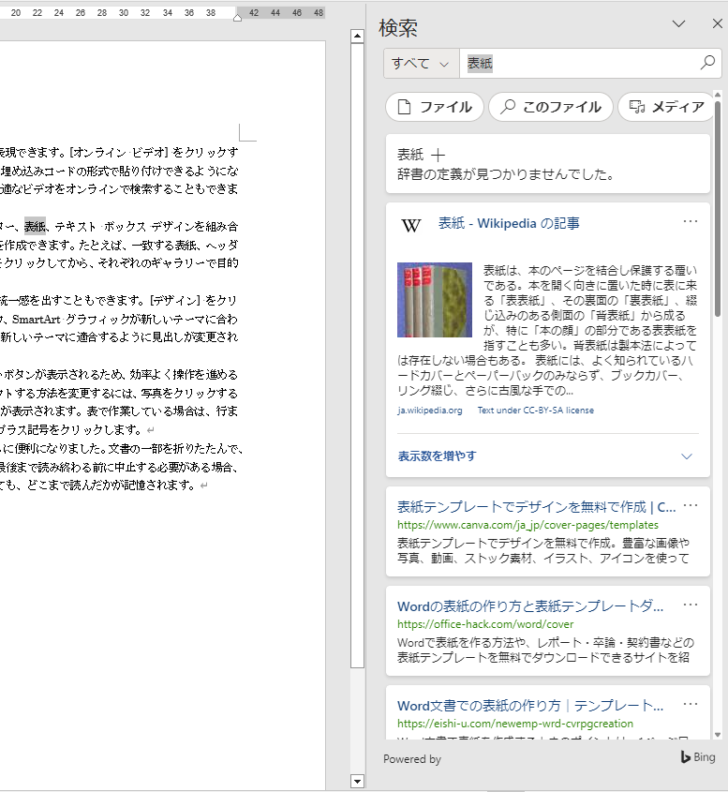
ExcelとPowerPointで、同じキーワードで検索した結果です。
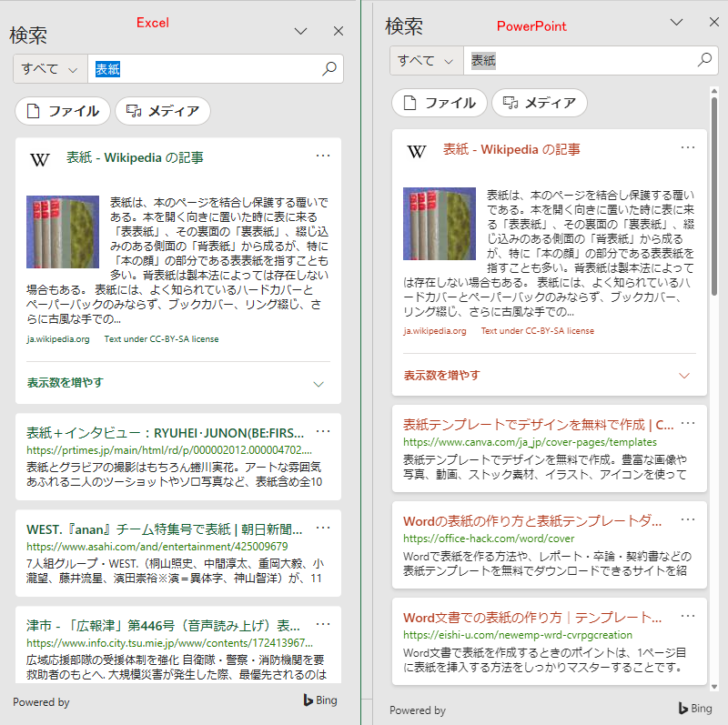
参考ウィキペディアでの検索は、Word2013にもあります。
-
ウィキペディアとBingで検索(文字列を選択して簡単検索)
Word2013(SP1)では、[Wikipedia]で情報を検索できるようになっています。 [挿入]タブの[アプリ]グループに[ウィキペデ ...
操作アシストから[スマート検索]をクリックして操作することもできます。
![Wordの[スマート検索]](https://hamachan.info/WordPress2019/wp-content/uploads/2017/01/smartkensaku202105.png)
-
操作アシストの活用とヘルプの表示
Office2016の新機能です。 リボンに[操作アシスト]という機能が追加されました。Office2019にもあります。 ここでは、例とし ...
